Wenn Sie zu den regelmäßigen Lesern unseres Magazins gehören, haben Sie höchstwahrscheinlich bereits den ersten Teil einer Artikelserie registriert, in der iPadOS für Apple-Tablets gegen macOS für Computer antreten. Der vorherige Artikel widmete sich hauptsächlich den grundlegenden Vorgängen. Heute zeigen wir, wie die Dateiverwaltung auf diesen Systemen erfolgt, was die größten Unterschiede sind und warum Apple-Tablets seit mehr als einem Jahr bei der Unterstützung externer Laufwerke im Rückstand sind.
Es könnte sein interessiert dich

Finder und Files, oder ist das überhaupt vergleichbar?
Jeder, der das macOS-System zumindest einmal gesehen hat, ist mit dem Finder-Programm bestens vertraut. Es ähnelt dem Explorer in Windows, der für die Dateiverwaltung verwendet wird. Bei iPadOS hat Apple jedoch versucht, die native Dateien-App zu perfektionieren, und dies war größtenteils erfolgreich. Sie können nicht nur problemlos auf alle installierten Cloud-Speicher zugreifen, sondern haben auch die Möglichkeit, externe Laufwerke anzuschließen, Hintergrundinhalte direkt aus dem Internet in Dateien herunterzuladen oder mit der neuen Seitenleiste zu arbeiten. Wenn Sie also den Finder gewohnt sind und hauptsächlich Cloud-Speicher nutzen, werden Sie mit der nativen iPad-Dateien-App keine größeren Probleme haben. Das Einzige, was Sie möglicherweise abschreckt, ist das Fehlen von Tastaturkürzeln zum Kopieren, Einfügen und Einfügen von Dateien, aber ich persönlich halte das nicht für ein großes Problem, insbesondere wenn Sie das iPad hauptsächlich als Touch-Gerät verwenden.

Ein Unterschied, den ich ungern außer Acht lassen möchte, ist der Zugriff auf einzelne Dateien aus Drittanwendungen. Wenn Sie beispielsweise ein .PDF-Dokument auf dem iPad in einem anderen als dem Standardprogramm öffnen möchten, müssen Sie es für eine bestimmte Anwendung freigeben, während Sie auf einem Computer lediglich das Kontextmenü aufrufen und öffnen müssen es in diesem Programm. Die Philosophie, Dateien auf einem Tablet und einem Computer zu verwalten, ist völlig unterschiedlich, aber wenn Sie im Cloud-Speicher arbeiten, sind Sie auf beiden Geräten effizient.
Bei der Unterstützung externer Laufwerke versagen iPads
Bereits im sechsten Monat 2019 gab Apple bekannt, dass iPhones und iPads ab der 13. Systemversion den Anschluss externer Laufwerke unterstützen werden. Allerdings verlief dies nicht ohne Komplikationen, die grundsätzlich auch nach mehr als einem Jahr nicht beseitigt werden. Alles beginnt mit der Auswahl des richtigen iPad. Wenn Sie nach einem iPad Pro 2018 oder 2020 oder einem iPad Air (2020) greifen, macht der universelle USB-C-Anschluss das Anschließen von Laufwerken zum Kinderspiel. Noch schlimmer ist es jedoch bei iPads, die über einen Lightning-Anschluss verfügen. Meiner Erfahrung nach scheint es die einzig brauchbare Reduzierung zu sein Original von Apple, Leider muss es mit Strom versorgt werden. Um ein externes Laufwerk oder Flash-Laufwerk an Produkte mit Lightning anschließen zu können, müssen Sie sich daher in der Nähe einer Stromquelle befinden. Allerdings können wir Apple das nicht vorwerfen, da das Unternehmen bei der Entwicklung des Lightning-Anschlusses wohl noch nicht einmal berücksichtigt hat, dass in Zukunft externe Laufwerke daran angeschlossen werden können.
Die Reduzierung von Lightning auf USB-C können Sie hier kaufen
Wenn Sie jedoch denken, dass Sie nach all den Wechselfällen mit Rabatten oder dem Kauf eines neuen iPad Air oder Pro gewonnen haben, liegen Sie falsch. Ein großes Problem besteht darin, dass iPadOS keine Flash-Laufwerke und externen Laufwerke im NTFS-Format unterstützt. Dieses Format wird immer noch von einigen Windows-fähigen externen Laufwerken verwendet. Wenn Sie ein solches Gerät an das iPad anschließen, reagiert das Apple-Tablet nicht darauf. Ein weiteres Problem besteht darin, dass es aus unbekannten Gründen nicht mehr möglich ist, zum Fortschrittsbalken zurückzukehren, nachdem Sie den Bildschirm verlassen und eine Datei an einen anderen Speicherort kopiert oder verschoben haben. Die Datei wird auf das angegebene Medium verschoben, aber der Fehler in Form einer schlechten Anzeige ist überhaupt nicht angenehm. Einfaches Lesen, Kopieren und Schreiben von Daten ist somit zwar möglich, Freude an der Formatierung externer Laufwerke kann man auf dem iPad aber leider (noch) nicht haben. Auf Macs gibt es auch Probleme mit NTFS-formatierten Laufwerken, aber macOS kann diese lesen, und es gibt mehrere Programme, um darauf zu schreiben. Wenn es um die Formatierung und andere erweiterte Vorgänge geht, müssen Sie sich keine Sorgen machen, dass das Desktop-System von Apple Sie in irgendeiner Weise einschränkt. Schließlich handelt es sich im Vergleich zu iPadOS immer noch nicht um ein geschlossenes System.
Es könnte sein interessiert dich

Záver
Bei der Dateiverwaltung handelt es sich grundsätzlich um zwei unterschiedliche Welten, die weder als schlechter noch als besser bezeichnet werden können. Das iPad ist einfach der ideale Begleiter, wenn Sie bereit sind, Cloud-Lösungen zu nutzen und sich von älteren Praxen zu lösen. Was das Apple-Tablet jedoch einschränken wird, ist die Unterstützung externer Laufwerke. Dies wird vor allem für diejenigen, die häufig keine Internetverbindung haben und keine andere Wahl haben, als Daten über ein fremdes externes Gerät herunterzuladen, erhebliche Unannehmlichkeiten mit sich bringen. Das soll nicht heißen, dass iPadOS bei der Verwendung externer Laufwerke unzuverlässig ist, aber man muss mit gewissen Einschränkungen rechnen, die Apple (hoffentlich) bald beheben wird. Wenn Sie nicht darüber hinwegkommen, greifen Sie stattdessen zu einem MacBook.


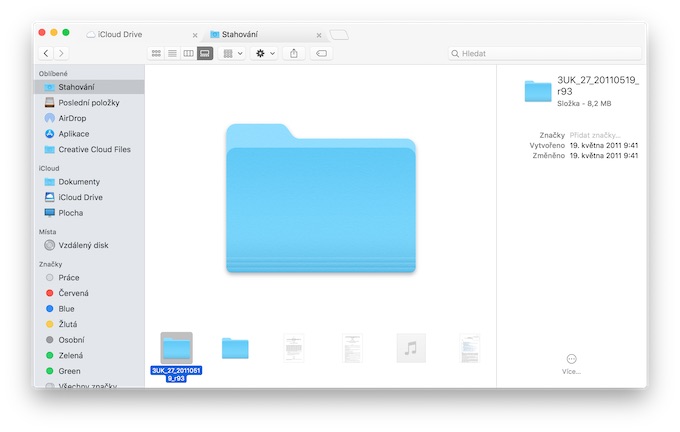




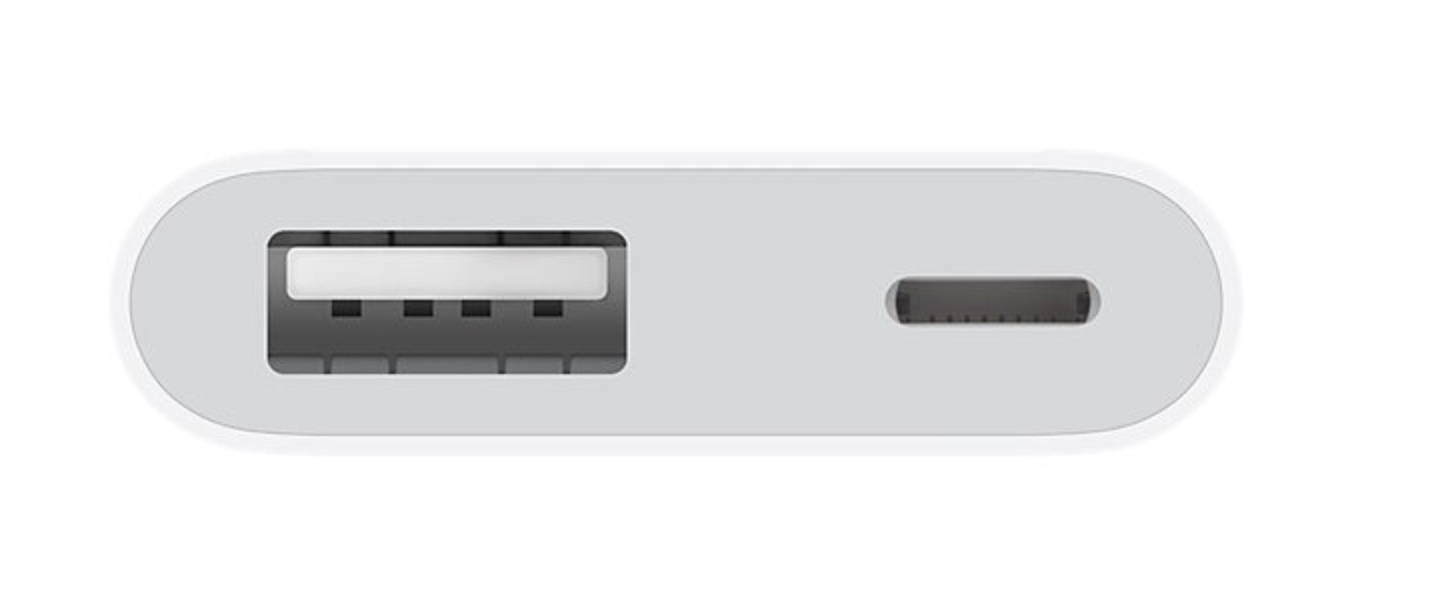





Ein weiterer Bereich, in dem iPadOS ins Stocken gerät, sind externe Laufwerke. Wenn ich ein externes Laufwerk anschließe, liest das iPad weiter davon und kann es per Software nicht trennen. Wenn ich es gewaltsam abtrenne, wird das Laufwerk beschädigt. Die einzige Lösung besteht darin, das iPad auszuschalten.
Ansonsten empfehle ich einen anderen Adapter – es ist der einzige, den ich kenne, der vollständiges Lesen/Schreiben auf externen Laufwerken unterstützt, nicht nur auf Flash. Link hier: https://www.amazon.com/gp/product/B081PRV65R/ref=ppx_yo_dt_b_asin_title_o00_s00?ie=UTF8&psc=1
Das Ablesen von einem Aufnahmegerät schadet ihm in keiner Weise. ?